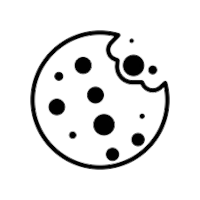Як створити документ за допомогою КОЗА Онлайн: Дошкільний заклад
Запитання
Як створити документ для закладу дошкільної освіти за допомогою веб-програми КОЗА Онлайн?
Відповідь
12 запитань і відповідей про атестацію
КОЗА Онлайн — це веб-програма, що дає змогу працювати з автоматизованими шаблонами документів у режимі онлайн: у будь-який час доби з під’єднаного до інтернету комп’ютера, ноутбука або планшета. За допомогою цієї програми ви завжди правильно оформлюватимете документи та істотно підвищите продуктивність своєї професійної діяльності.
Скористайтеся алгоритмом заповнення документів у програмі КОЗА Онлайн.
Крок 1. Заходимо в програму: вводимо в адресний рядок браузера Google Chrome або Mozilla Firefox — kozaonline.com.ua
Крок 2. Реєструємося та отримуємо доступ: на сторінці програми натискаємо на кнопку «Перейти до шаблонів», у вікні реєстрації або входу вводимо логін і пароль
Крок 3. Запускаємо програму вперше: клацаємо на кнопку «Автозаповнення» в основному меню програми, заповнюємо усі поля та натискаємо на кнопку «Зберегти»
Крок 4. Знаходимо необхідний шаблон, користуючись каталогом, розміщеним у лівій частині сторінки програми: обираємо папку, підпапку, шаблон відповідно до напряму діяльності або вводимо ключове слово в пошуковий рядок
Крок 5. Заповнюємо шаблон: вводимо необхідні формулювання, обираємо потрібну дату, виключаємо/включаємо певні пункти
Крок 6. Користуємося підказками програми — коментарями. Наводимо курсор на умовні позначки біля функціональних полів і ознайомлюємося з інформацією у полі «Коментарі», що розміщене в правій частині вікна браузера
Крок 7. Переглядаємо і роздруковуємо готовий документ: клацаємо на кнопку «Перегляд та друк», що в навігаційному меню шаблона
Крок 8. Зберігаємо документ у програмі: ставимо курсор на рядку з назвою шаблона, змінюємо назву шаблона, натискаємо на кнопку «Зберегти»
Крок 9. Працюємо з базою створених у програмі документів. Переходимо до розділу «Мої документи». У вкладках розділу «Усі документи», «Обрані документи», «Видалені документи», «Нові документи» зберігаються створені вами документи, які можна редагувати, переглянути, видалити, додати до обраних
Крок 10. Завантажуємо документ на комп’ютер: клацаємо на кнопку «Завантажити», підтверджуємо завантаження — кнопка «ОК», натискаємо «Файл», «Зберегти як» і вказуємо шлях до місця збереження файлу
Крок 11. Користуємося сервісами програми: «Допомога», «Написати нам», «Актуальні шаблони»
Передплатники журналів «Практика управління дошкільним закладом» і «Вихователь-методист дошкільного закладу» користуються програмою «КОЗА Онлайн: Дошкільний заклад» безплатно.